Enviar email de um alias com o Outlook na web
Envie emails usando um alias no Outlook na web. Suas mensagens mostrarão seu endereço de alias como remetente e disfarçarão seu endereço de email principal.
Observação: Atualmente, o envio de aliases está no modo Visualização pública da Microsoft. Você pode explorar e testar um recurso não lançado na Visualização Pública, mas ele pode ter problemas ou bugs. Nosso Guias GoDaddy não consegue solucionar problemas dos recursos da Visualização pública, portanto, use esse recurso por sua conta e risco. Saiba mais com a Microsoft , incluindo como fornecer comentários.
Etapa 1: Ativar envio de aliases
Por padrão, o envio de email de aliases está desativado. Um administrador precisa ativá-lo primeiro no centro de administração do Exchange. Para obter mais informações, consulte funções administrativas da Microsoft.
- Faça login no Centro de administração do Exchange. Use seu endereço de email e senha Microsoft 365 (seu nome de usuário e senha da GoDaddy não funcionarão aqui).
- Selecione Configurações e Fluxo de mensagens .
- Marque a caixa de seleção ao lado de Ativar envio de aliases .
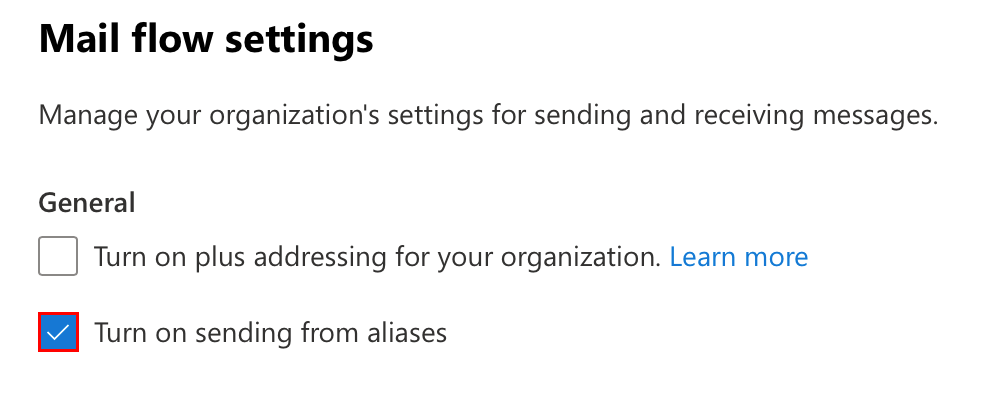
- Selecione Salvar . Você verá uma mensagem confirmando suas alterações.
Etapa 2: Enviar um email de um alias
Use o Outlook na web para enviar um email de um endereço de alias.
- Faça login no Outlook na internet. Use o endereço e senha do seu Microsoft 365. Seu nome de usuário e senha da GoDaddy não funcionarão aqui.
- No canto superior direito, selecione
 Configurações .
Configurações . - Selecione Escrever e responder .
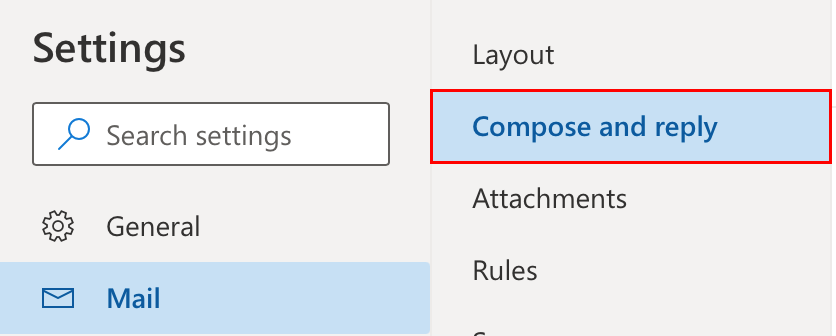
- (Opcional) Em Formato da mensagem , marque a caixa de seleção ao lado de Sempre mostrar de . O campo De sempre será exibido quando você escrever novas mensagens.
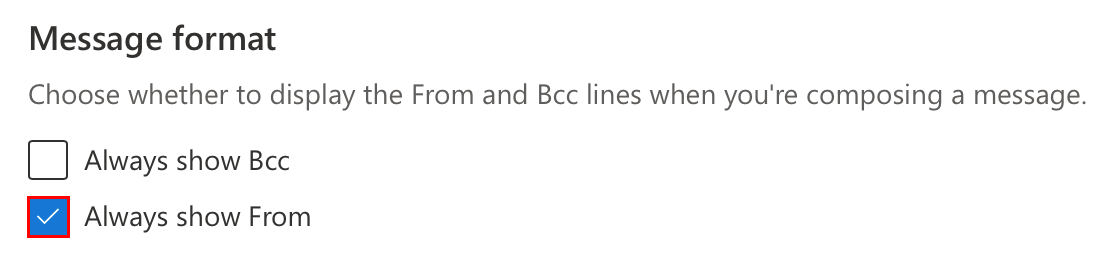
- Em Endereços de onde enviar , selecione os endereços dos quais deseja enviar o email. Eles aparecerão no menu do campo De das novas mensagens.
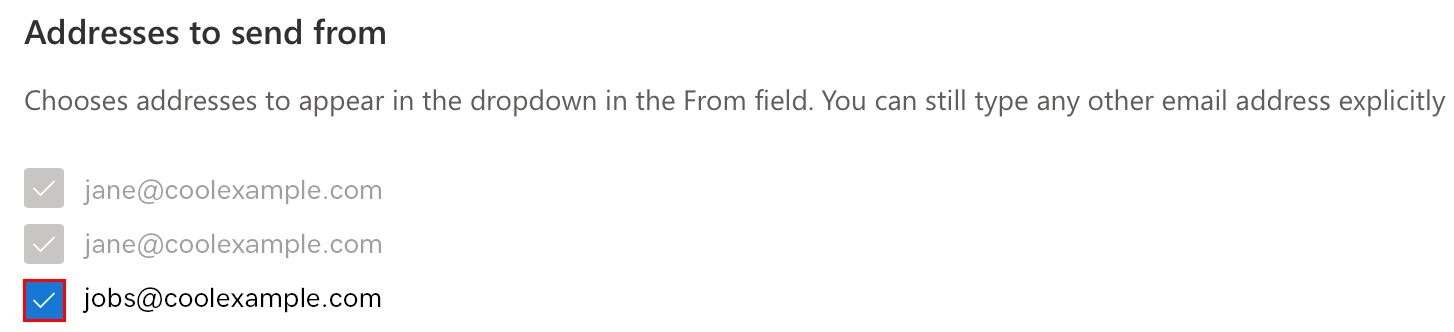
- Selecione Salvar.
- Selecione Novo email .
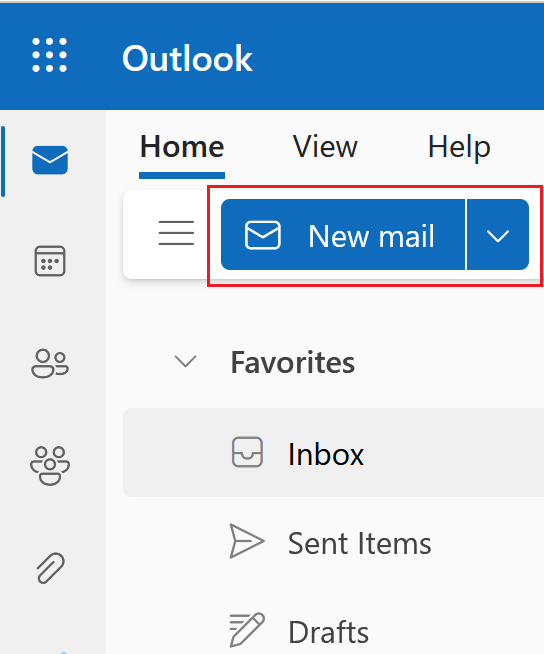
- Se você não vir o campo De na mensagem que está redigindo, selecione Opções e, em seguida, Mostrar de .

- Selecione De e selecione seu endereço de alias. Se esta for a primeira vez que você envia do seu alias, pode ser necessário selecionar Outro endereço de email e inserir o alias.
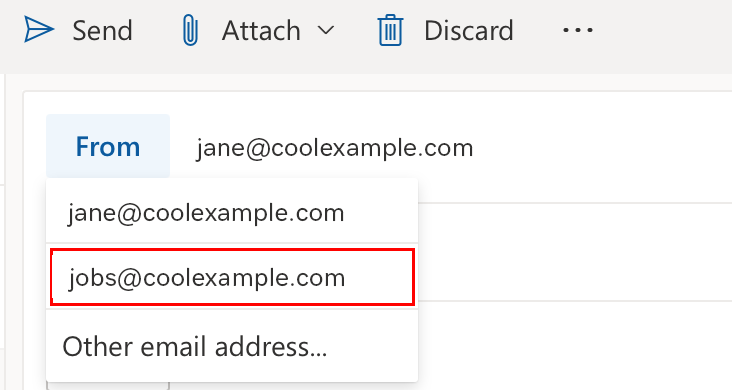
- Insira um destinatário e assunto e escreva sua mensagem. Selecione Enviar . A mensagem enviada exibirá seu endereço de alias no campo De .